Come rimuovere il blocco di attivazione Trova il mio iPhone senza ID Apple
Pur garantendo la protezione dai furti, iPhone offre un’ampia varietà di strumenti che aiutano gli utenti a ritrovare l’iPhone smarrito senza alcuna discrepanza. A differenza di altre società di sviluppo di smartphone, Apple garantisce una struttura molto più impressionante nella localizzazione di un dispositivo smarrito rispetto a qualsiasi altro protocollo di sicurezza. Tuttavia, alcuni utenti desiderano configurare le proprie impostazioni di sicurezza da zero o rimuovere i protocolli esistenti su un determinato dispositivo. Questo articolo fornisce una guida dettagliata sulla rimozione di Trova il mio iPhone senza ID Apple attraverso una serie di meccanismi e tecniche multiple che coinvolgono diverse piattaforme.
- Parte 1. Rimuovi trova il mio iPhone senza ID Apple utilizzando DrFoneTool
- Parte 2. Come rimuovere trova il mio iPhone recuperando l’ID Apple
- Parte 3. Contatta il supporto Apple per rimuovere trova il mio iPhone
- Parte 4. È possibile rimuovere il blocco di attivazione se si tratta di un iPhone di seconda mano?
Parte 1. Rimuovi Trova il mio iPhone senza ID Apple con DrFoneTool – Sblocco schermo
Dr. Fone – Screen Unlock (iOS) commemora un set di funzionalità impressionante con le disposizioni per l’esecuzione di attività in pochi passaggi. Tra i molti meccanismi che potresti aver attraversato o di cui hai sentito parlare, le piattaforme di terze parti ti forniscono i servizi più dedicati ed efficienti per rimuovere diversi protocolli di sicurezza dal tuo dispositivo. Queste piattaforme, note per l’esecuzione di tali attività attraverso la struttura automatizzata, possono rivelarsi efficaci e cognitive per gli utenti Apple nel recuperare i propri smartphone. Pur comprendendo il numero eccessivo di piattaforme sul mercato, l’articolo fornisce una piattaforma molto efficace che ti aiuta a coprire tutte le dinamiche di rimozione di Trova il mio iPhone senza un ID Apple. Molte ragioni dovrebbero indurti ad adottare Dr. Fone come scelta principale per spegnere Trova il mio iPhone senza l’aiuto di un ID Apple.
- Risolve tutte le soluzioni che coinvolgono iTunes o account Apple disabilitati.
- Rimuove la password della schermata di blocco senza ostacoli.
- Compatibile con l’ultimo iOS e funziona su tutti i modelli di iPhone, iPad e iPod Touch.

DrFoneTool – Sblocco schermo
Rimuovi Trova il mio iPhone senza ID Apple senza problemi.
- Sblocca un iPhone ogni volta che il passcode viene dimenticato.
- Salva rapidamente il tuo iPhone dallo stato disabilitato.
- Libera la tua sim da qualsiasi operatore in tutto il mondo.
- Funziona con tutti i modelli di iPhone, iPad e iPod touch.
- Pienamente compatibile con l’ultimo iOS.

Man mano che impari di più sul Dr. Fone, è necessario comprendere l’esecuzione sistematica del processo che rimuoverebbe in modo efficiente Trova il mio iPhone dal tuo dispositivo Apple.
Passaggio 1: scarica, installa e avvia
È necessario scaricare la piattaforma sul desktop e installarla correttamente. Dopo l’installazione, avvia la piattaforma e seleziona ‘Sblocco schermo” strumento dalla finestra di casa presente sul tuo fronte.

Passaggio 2: seleziona Rimuovi blocco attivo
Devi selezionare il ‘Sblocca ID Apple‘ opzione sul nuovo schermo sulla tua parte anteriore.

Scegli il ‘Rimuovi ID Apple‘ opzione per portare al processo originale di rimozione di Apple iD.

Passaggio 3: effettua il jailbreak del tuo iPhone
Fai il jailbreak del tuo iPhone sul tuo computer Windows.

Passaggio 4: conferma le informazioni sul dispositivo
DrFoneTool rileva il dispositivo jailbroken e visualizza le informazioni sul dispositivo. Confermalo.

Passaggio 5: inizia a rimuovere
Inizia a rimuovere. Al termine della rimozione del blocco di attivazione, la piattaforma visualizza un messaggio di richiesta sul desktop. Anche Trova, Il mio iPhone, verrà rimosso.

Parte 2. Rimuovi trova il mio iPhone recuperando l’ID Apple
Un altro metodo che può tornare molto utile è utilizzare il sito Web iForgot per il recupero dell’ID Apple. Puoi considerare di rimuoverlo con l’aiuto dell’ID Apple. Per questo, il sito Web iForgot ti offre l’ambiente perfetto per l’esecuzione. La piattaforma ti aiuta a recuperare la password del tuo ID seguendo i passaggi dichiarati di seguito.
Passo 1: Apri la pagina dell’ID Apple sul tuo browser e tocca l’opzione ‘ID Apple o password dimenticati’ per reindirizzarti a un nuovo collegamento.
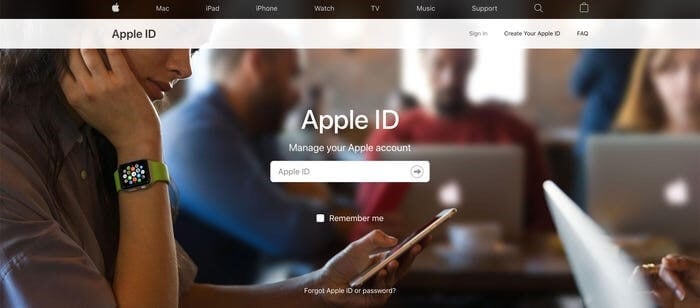
Passo 2: Nella nuova finestra, fornisci il tuo ID Apple insieme al numero di telefono assortito e tocca ‘Continua’.
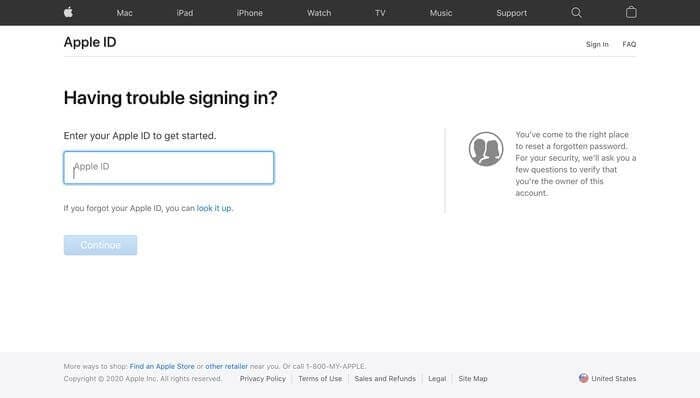
Passo 3: Verrà inviata una notifica ai dispositivi collegati tramite l’ID Apple, offrendoti la possibilità di reimpostare la password. Accedi al link per modificare la password seguendo i passaggi sullo schermo. Questo cambia con successo la password del tuo ID Apple.
Una volta che hai finito di salvare e proteggere le credenziali del tuo ID Apple, devi procedere alla rimozione del servizio Trova il mio iPhone seguendo i passaggi offerti come segue:
Sul tuo iPhone: Apri le Impostazioni del tuo dispositivo e tocca ‘iCloud’ per procedere. Seleziona l’opzione ‘Trova il mio iPhone’ e impostala su ‘Off’. Fornisci la password dell’ID Apple per l’account elencato e tocca ‘Disattiva’ per concludere.
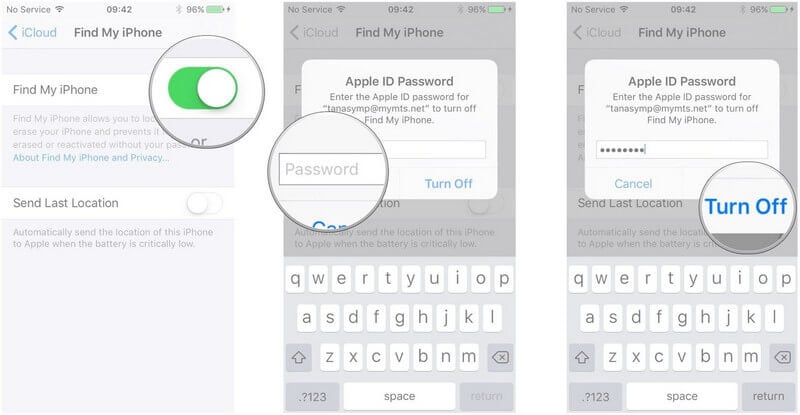
Nota: Dopo aver disattivato i servizi Trova il mio iPhone, il Blocco attivazione viene automaticamente disabilitato.
Parte 3. Rimuovi trova il mio iPhone con supporto Apple
Un altro approccio che può essere preso in considerazione è l’accesso al supporto Apple. Contattare l’assistenza Apple può essere elencato come uno dei metodi più prolifici e convenzionali adottati per recuperare le credenziali e rimuovere i servizi appropriati prontamente consumati. Tuttavia, per usufruire di servizi così semplici, è necessario avere un diritto sul dispositivo. Sarebbe orrendo e confuso contattare l’assistenza se non hai avuto alcun controllo sul dispositivo negli ultimi anni. Questo metodo potrebbe essere abbastanza semplice e costare meno da eseguire; tuttavia, non puoi coprire i dispositivi Apple acquistati tramite venditori di seconda mano. Inoltre, seguendo i passaggi descritti, spetta al Supporto decidere sul caso e fornirti risultati appropriati. Alcuni dettagli devono essere coperti prima di contattare il supporto. Chiamandoli, avrebbero richiesto al massimo i seguenti dettagli.
- Il numero del contratto Apple AppleCare
- Il numero di serie del dispositivo
- La ricevuta del telefono
Fornendo i seguenti dettagli, il supporto Apple può aiutarti a rimuovere Trova il mio iPhone sul tuo dispositivo e ti aiuta a configurare facilmente il tuo dispositivo.
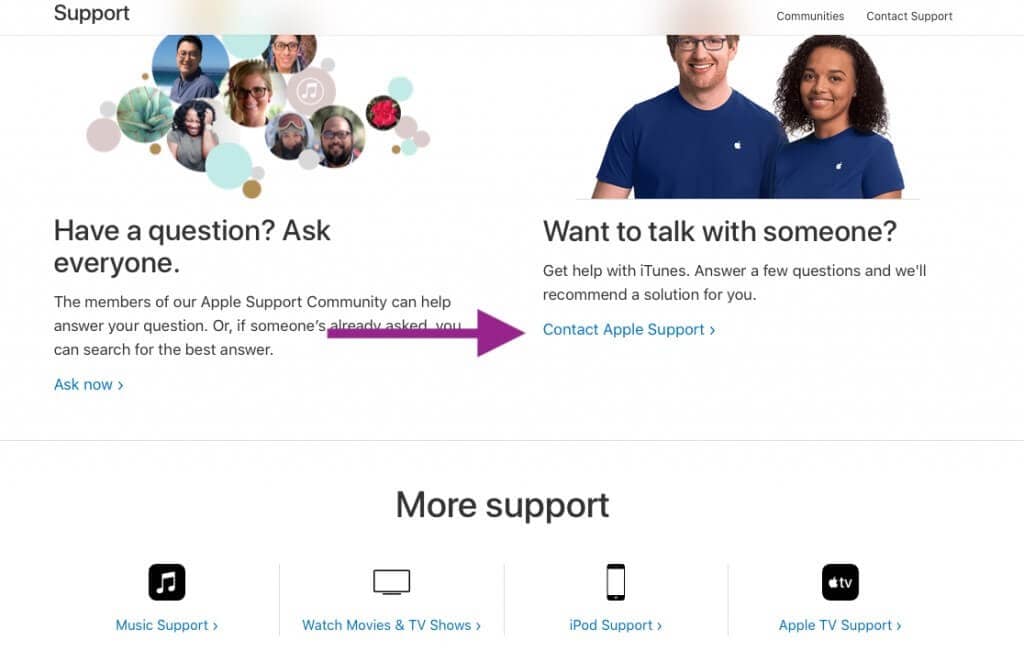
Parte 4. È possibile rimuovere il blocco di attivazione se si tratta di un iPhone di seconda mano?
Normalmente, spetta all’utente precedente con il suo ID Apple fornirti le credenziali appropriate per rimuovere il blocco di attivazione sul dispositivo. In tali casi, è necessario contattare l’utente stesso e spiegare i motivi per cui si è verificata una situazione del genere. Un modo semplice per confermare le credenziali è recarsi nella località dell’utente stesso. Con questo, il telefono è solo un riavvio, seguito dalle procedure di attivazione standard che ti aiuteranno a rimuovere il blocco di attivazione sul tuo dispositivo.
Non è facile seguire questi passaggi se non possiedi il dispositivo e non puoi contattare il proprietario. In tali circostanze, è necessario utilizzare un programma di terze parti. DrFoneTool – Sblocco schermo (iOS) è uno dei migliori programmi per rimuovere un blocco di attivazione iCloud.
Conclusione
L’articolo ha spiegato un set molto completo di funzionalità e strumenti che possono essere utilizzati in modo efficiente per rimuovere il blocco di attivazione su un iPhone per rimuovere le impostazioni di Trova il mio iPhone. I meccanismi indicati possono fornire l’esecuzione appropriata se seguiti correttamente. Per questo, è necessario seguire la guida per comprendere tutte le dinamiche coinvolte nel sistema.
ultimi articoli

